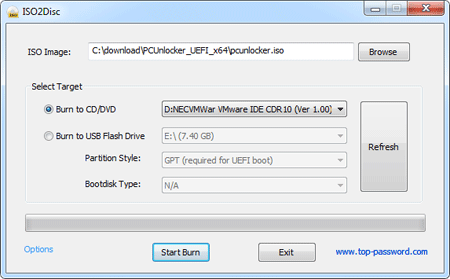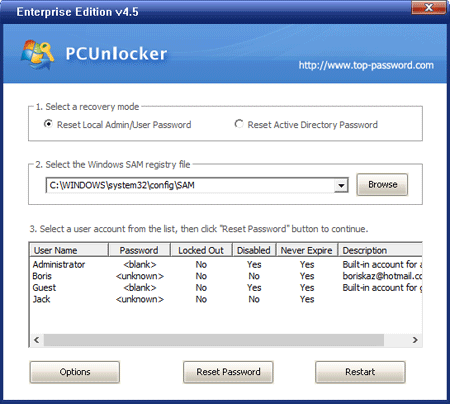什么是“ Windows Shell Experience Host”,为什么在计算机上运行?
您是否曾经在“任务管理器”窗口中看到该过程称为“ Windows Shell Experience Host”的过程?如果您已经看到,您知道这个过程是什么吗?为什么有时会“吃”很多CPU和计算机记忆?本文将向您解释任务管理器上的Windows Shell体验主机过程。
“ Windows Shell Experience主机”过程是什么?
“ Windows Shell Experience主机”是Windows的官方部分,该部分负责在窗口界面中显示通用应用程序应用程序。此外,它还处理接口的一些图形元素,例如开始菜单,更改任务栏的透明度并将新图像带到通知区域,日历等。甚至检查了此过程。控制桌面背景操作的某些元素,例如在设置滑动时更改背景。

当我第一次使用Windows 10时,许多用户使用CPU和内存遇到了“ Windows Shell Experience Host”的问题。尽管更新部分克服了此问题,但一些用户仍然报告与Windows Shell Experience Host相关的问题。
为什么它使用过多的CPU和内存?
在正常操作中,“ Windows Shell Experience Host”不会消耗CPU,有时在更改图形元素时会增加到几%,但随后降至零。这个过程通常使用100-200 MB范围内的内存波动。您还将偶尔看到这种情况,但随后它将再次稳定。但是,如果您发现该过程经常消耗的CPU或内存比平常更多,例如最多使用25-30%的CPU或数百MB的内存,则需要立即解决此问题。

更新Univerall应用程序和计算机
首先,您需要确保Windows更新,这可能是一种有效的补救措施。接下来,您还需要更新所有通用应用程序应用程序。要更新,请打开Windows商店,单击搜索栏旁边的用户图标,然后选择'下载和更新'。

在下载和更新“窗口,单击”检查更新“按钮,然后,如果有更新,请单击”全部更新”。

更新后,等待一会儿查看问题是否已解决。如果没有,请阅读下一节以找出'Windows Shell体验主机' 过程。
检查多个CPU使用问题的常见原因
如果以上没有解决问题,请通过一一尝试撤消更改并切换到另一个原因来检查以下常见原因。
此问题的最常见原因是由于Windows中的幻灯片背景。当然,这个问题并不是每个人的问题,您会看到每次背景变化和CPU使用率飙升至25%时,内存能力会增加几百MB,但以后不会改变。要检查这个原因,请转到设置>个性化>背景并将背景更改为纯色或者图片。另外,您应该使用另一个应用程序(例如John的背景切换器(Free)或DisplayFusion)运行幻灯片(与墙纸相关的功能在免费版本中可用)。

下一个根本原因是Windows可以自动根据墙纸选择颜色。要检查一下,请转到设置>个性化>颜色并取消选中”自动从我的背景中挑选着强调颜色“然后等待查看问题是否已解决。如果这不是原因,请重新选择上述安装,然后转到下一个原因。

下一个原因可能是由于开始菜单,任务栏和动作中心的透明效果。要访问此设置,请转到设置>个性化>颜色然后关闭'使开始,任务栏和行动中心透明' 选项。
我可以禁用“ Windows Shell Experience主机”吗?
答案是否定,您不能禁用“ Windows Shell Experience主机”,也不应该这样做。这是在Windows 10中分发图像的重要组成部分。您可以通过在任务管理器中右键单击并选择“”来临时结束此过程以解决问题。结束任务“。几秒钟后,Windows将自动重新启动该过程。

这个过程可以成为病毒吗?
“ Windows Shell Experience主机”是Windows的官方组成部分,它不是病毒。尽管我们没有看到任何进入此过程的病毒的报道,但这并不意味着将来是不可能的。如果您怀疑恶意软件,请使用您喜欢的防病毒软件扫描计算机。
查看更多:
- 了解dpupdchk.exe过程
- 了解searchIndexer.exe过程以及为什么起作用
- 什么是运行时经纪人,为什么在计算机上运行?
你应该阅读
可能有兴趣
- 此关键字将帮助您找到不再使用的在线帐户并删除
如果您想查找并删除不再用作社交网络,服务,在线支付实用程序等的在线帐户,Mihir Patkar共享的小技巧,下面的LifeHacker成员页面将帮助朋友。
- 什么是Cloudflare,它会在线泄漏您的数据吗?
CloudLare是许多网站使用的一项服务,因为它的好处。但不是Cloudflare 100%安全。
- 什么是API?
API代表应用程序编程界面,这是一种中介软件,允许两个应用程序相互交流。每次您使用诸如Facebook之类的应用程序时,发送即时消息或检查手机上的天气,您都在使用API。
- 什么是Windows Audio设备图隔离,为什么在计算机上运行?
如果您花时间探索任务管理器,则可能已经看到了称为“ Windows Audio Devage Graph隔离”的过程,并且不明白为什么它有时会消耗系统资源。本文将向您解释此过程以及当它使用太多系统资源时如何修复它。
- Windows任务的主机过程是什么?为什么它在计算机上运行次数?
如果您曾经花时间查看“任务管理器”窗口,则会看到一个名为“ Windows Tasks的主机过程”的过程。实际上,您可能已经看到了同时运行此过程的许多实例。本文将向您解释Windows任务过程的主机过程是什么,以及为什么在此类计算机上运行很多。
- 您需要了解的有关移动处理器
SOC系统,CPU核心,GPU,时钟速度...在本文中将澄清。






![您不应该在2025年不应该错过的7个iPhone运营商解锁服务[免费服务]](https://ksfboa.com/tech/jacki/wp-content/uploads/cache/2025/05/best-free-iphone-unlocker-doctorsim.jpg)